电脑软件基础知识
- 格式:doc
- 大小:587.00 KB
- 文档页数:26
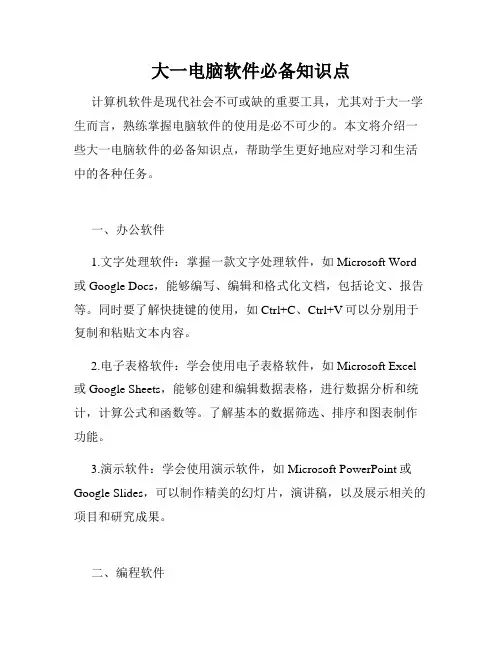
大一电脑软件必备知识点计算机软件是现代社会不可或缺的重要工具,尤其对于大一学生而言,熟练掌握电脑软件的使用是必不可少的。
本文将介绍一些大一电脑软件的必备知识点,帮助学生更好地应对学习和生活中的各种任务。
一、办公软件1.文字处理软件:掌握一款文字处理软件,如Microsoft Word 或Google Docs,能够编写、编辑和格式化文档,包括论文、报告等。
同时要了解快捷键的使用,如Ctrl+C、Ctrl+V可以分别用于复制和粘贴文本内容。
2.电子表格软件:学会使用电子表格软件,如Microsoft Excel 或Google Sheets,能够创建和编辑数据表格,进行数据分析和统计,计算公式和函数等。
了解基本的数据筛选、排序和图表制作功能。
3.演示软件:学会使用演示软件,如Microsoft PowerPoint或Google Slides,可以制作精美的幻灯片,演讲稿,以及展示相关的项目和研究成果。
二、编程软件1.编程基础知识:学习一门编程语言,如Python、Java或C++,了解基本的编程概念,如变量、循环和条件语句等。
掌握基本的编程逻辑思维,能够解决简单的编程问题。
2.集成开发环境(IDE):安装并熟悉一款集成开发环境,如PyCharm、Eclipse或Visual Studio,在其中编写和调试代码。
掌握代码的编辑、运行和调试,了解常用的代码补全和调试工具。
3.版本控制工具:学习使用版本控制工具,如Git,能够管理代码的版本,协同开发和解决代码冲突。
了解基本的版本管理概念,如提交、分支和合并,掌握常用的版本控制命令。
三、图像处理软件1.图片编辑软件:熟练使用一款图像处理软件,如Adobe Photoshop或GIMP,能够进行图片的编辑、修复和优化。
掌握基本的选区、涂抹、调整色彩和修复工具等,使图片更加美观。
2.矢量图形软件:学会使用矢量图形软件,如Adobe Illustrator或Inkscape,能够创建和编辑矢量图形,进行图标设计和插图制作。
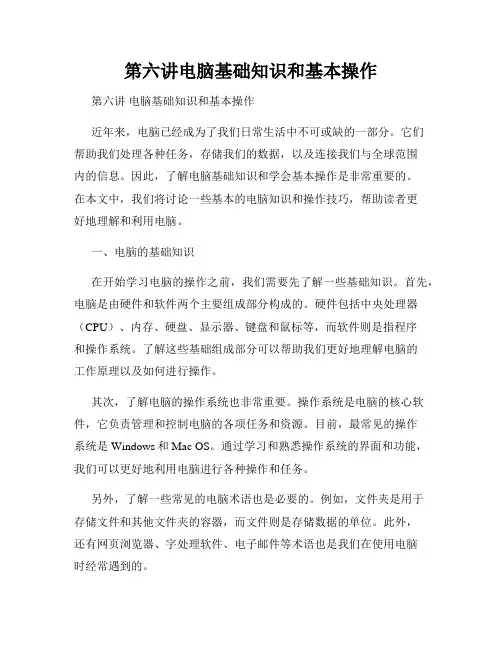
第六讲电脑基础知识和基本操作第六讲电脑基础知识和基本操作近年来,电脑已经成为了我们日常生活中不可或缺的一部分。
它们帮助我们处理各种任务,存储我们的数据,以及连接我们与全球范围内的信息。
因此,了解电脑基础知识和学会基本操作是非常重要的。
在本文中,我们将讨论一些基本的电脑知识和操作技巧,帮助读者更好地理解和利用电脑。
一、电脑的基础知识在开始学习电脑的操作之前,我们需要先了解一些基础知识。
首先,电脑是由硬件和软件两个主要组成部分构成的。
硬件包括中央处理器(CPU)、内存、硬盘、显示器、键盘和鼠标等,而软件则是指程序和操作系统。
了解这些基础组成部分可以帮助我们更好地理解电脑的工作原理以及如何进行操作。
其次,了解电脑的操作系统也非常重要。
操作系统是电脑的核心软件,它负责管理和控制电脑的各项任务和资源。
目前,最常见的操作系统是Windows和Mac OS。
通过学习和熟悉操作系统的界面和功能,我们可以更好地利用电脑进行各种操作和任务。
另外,了解一些常见的电脑术语也是必要的。
例如,文件夹是用于存储文件和其他文件夹的容器,而文件则是存储数据的单位。
此外,还有网页浏览器、字处理软件、电子邮件等术语也是我们在使用电脑时经常遇到的。
二、电脑的基本操作了解电脑的基础知识后,我们现在来学习一些基本的电脑操作技巧。
以下是几个常见的基本操作:1. 打开电脑:按下电源按钮,等待电脑启动。
2. 登录操作系统:输入用户名和密码,点击登录按钮进入桌面。
3. 操作桌面:在桌面上可以看到各种图标,它们代表着不同的程序和文件。
双击图标可以打开相应的程序或文件。
4. 文件管理:通过文件管理器可以管理电脑上的文件和文件夹。
可以创建、复制、移动和删除文件等。
5. 网页浏览:打开网页浏览器,输入网址,可以访问互联网上的各种网页内容。
6. 使用字处理软件:打开字处理软件,可以创建、编辑和保存文档。
可以使用各种格式的字体、调整字号和样式等。
7. 发送电子邮件:打开电子邮件客户端,填写收件人地址、主题和内容,点击发送按钮即可发送邮件。
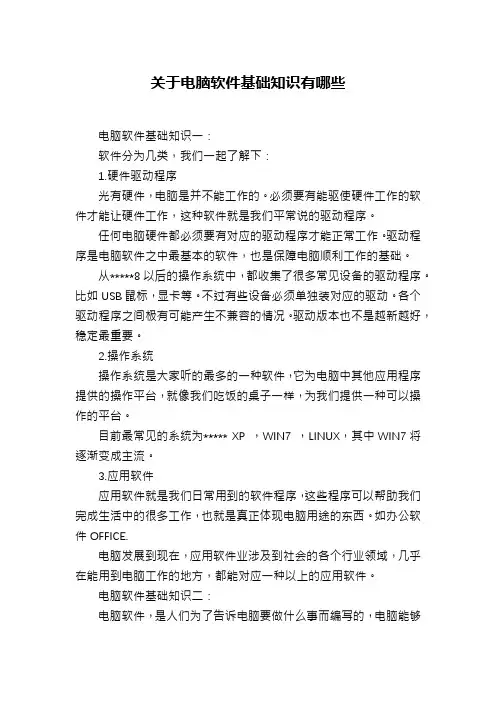
关于电脑软件基础知识有哪些电脑软件基础知识一:软件分为几类,我们一起了解下:1.硬件驱动程序光有硬件,电脑是并不能工作的。
必须要有能驱使硬件工作的软件才能让硬件工作,这种软件就是我们平常说的驱动程序。
任何电脑硬件都必须要有对应的驱动程序才能正常工作。
驱动程序是电脑软件之中最基本的软件,也是保障电脑顺利工作的基础。
从*****8以后的操作系统中,都收集了很多常见设备的驱动程序。
比如USB鼠标,显卡等。
不过有些设备必须单独装对应的驱动。
各个驱动程序之间极有可能产生不兼容的情况。
驱动版本也不是越新越好,稳定最重要。
2.操作系统操作系统是大家听的最多的一种软件,它为电脑中其他应用程序提供的操作平台,就像我们吃饭的桌子一样,为我们提供一种可以操作的平台。
目前最常见的系统为***** XP ,WIN7 ,LINUX,其中WIN7将逐渐变成主流。
3.应用软件应用软件就是我们日常用到的软件程序,这些程序可以帮助我们完成生活中的很多工作,也就是真正体现电脑用途的东西。
如办公软件OFFICE.电脑发展到现在,应用软件业涉及到社会的各个行业领域,几乎在能用到电脑工作的地方,都能对应一种以上的应用软件。
电脑软件基础知识二:电脑软件,是人们为了告诉电脑要做什么事而编写的,电脑能够理解的一串指令,有时也叫代码、程序。
根据功能的不同,电脑软件可以粗略地分成四个层次。
最贴近电脑硬件的是一些小巧的软件。
它们实现一些最基本的功能,通常固化在只读存储器芯片中,因此称为固件。
系统软件包括操作系统和编译器软件等。
系统软件和硬件一起提供一个平台。
它们管理和优化电脑硬件资源的使用。
常见的中间件包括数据库和万维网服务器等,它们在应用软件和平台之间建立一种桥梁。
应用软件种类最多,包括办公软件、电子商务软件、通信软件、行业软件,游戏软件等等。
电脑软件都是用各种电脑语言(也叫程序设计语言)编写的。
最底层的叫机器语言,它由一些0 和1 组成,可以被某种电脑直接理解,但人就很难理解。

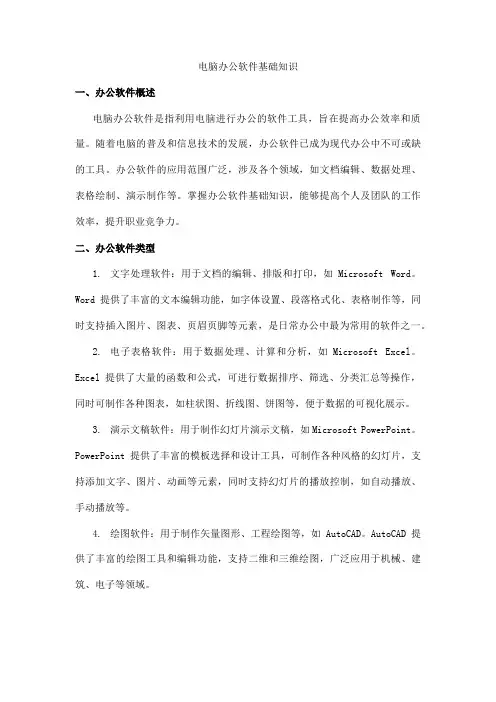
电脑办公软件基础知识一、办公软件概述电脑办公软件是指利用电脑进行办公的软件工具,旨在提高办公效率和质量。
随着电脑的普及和信息技术的发展,办公软件已成为现代办公中不可或缺的工具。
办公软件的应用范围广泛,涉及各个领域,如文档编辑、数据处理、表格绘制、演示制作等。
掌握办公软件基础知识,能够提高个人及团队的工作效率,提升职业竞争力。
二、办公软件类型1.文字处理软件:用于文档的编辑、排版和打印,如Microsoft Word。
Word提供了丰富的文本编辑功能,如字体设置、段落格式化、表格制作等,同时支持插入图片、图表、页眉页脚等元素,是日常办公中最为常用的软件之一。
2.电子表格软件:用于数据处理、计算和分析,如Microsoft Excel。
Excel提供了大量的函数和公式,可进行数据排序、筛选、分类汇总等操作,同时可制作各种图表,如柱状图、折线图、饼图等,便于数据的可视化展示。
3.演示文稿软件:用于制作幻灯片演示文稿,如Microsoft PowerPoint。
PowerPoint提供了丰富的模板选择和设计工具,可制作各种风格的幻灯片,支持添加文字、图片、动画等元素,同时支持幻灯片的播放控制,如自动播放、手动播放等。
4.绘图软件:用于制作矢量图形、工程绘图等,如AutoCAD。
AutoCAD提供了丰富的绘图工具和编辑功能,支持二维和三维绘图,广泛应用于机械、建筑、电子等领域。
5.其他软件:此外还有许多其他的办公软件,如PDF阅读器、云存储软件等。
这些软件在特定领域有着广泛的应用,提高了办公的便捷性和高效性。
三、办公软件应用基础1.软件启动与关闭:掌握如何启动与关闭电脑办公软件是使用它们的基础。
一般情况下,可以通过双击桌面快捷方式或从“开始”菜单启动软件。
在完成使用后,应点击软件窗口右上角的“关闭”按钮或使用快捷键“Alt+F4”关闭软件窗口。
2.菜单栏与工具栏:了解并熟悉常用菜单栏和工具栏命令是高效使用办公软件的关键。
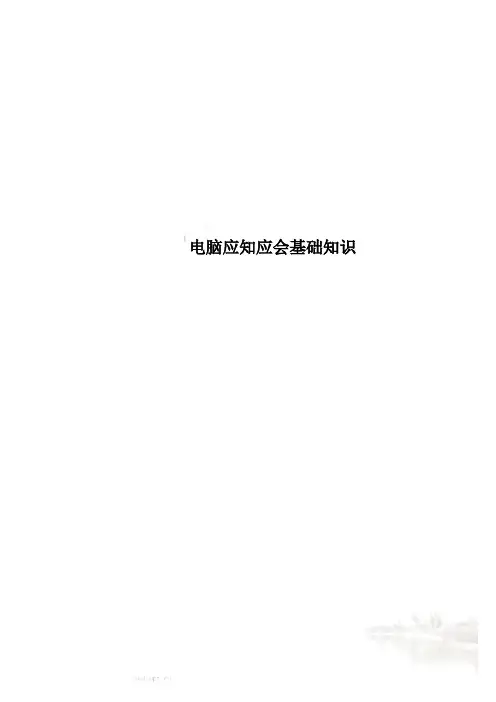
电脑应知应会基础知识信息科应知应会内容1、知晓使用电脑的注意事项,遵守法律法规和信息道德,能看懂常用软硬件的使用说明书,会开、关主机及常用外设,会连接电脑机箱各种接口,判断简单故障并能描述出故障现象。
2、熟练掌握电子病历系统(EPR),医学影像存储与传输系统(PACS),临床检验系统(LIS),门诊医生工作站,住院医生工作站,住院护士工作站。
3、使用Office软件中的Word、Excel、PowerPoint软件。
4、掌握Windows的基本操作,会建立新文件、文件夹,会改名、复制、移动、打开、删除,会打开、关闭系统声音、麦克风,能设置系统音量,会录音。
5、熟悉SQL数据库的命令,能正确使用SQL命令。
6、熟悉服务器的安全指示灯状态,发现异常情况能及时上报处理。
7、熟练掌握U盘、移动硬盘、读卡器、其他usb接口设备的使用。
8、熟练掌握通过医院内部网络发布、查看、传输共享文件,会设置共享和共享权限。
掌握回收站的查看和清空,会查看网内机器基本配置情况,能调出和使用任务管理器,会设置桌面的背景图片、颜色、标准分辨率。
9、会使用至少1种杀毒软件扫描计算机内病毒,会使用至少1种防火墙软件保证数据安全。
10、会给系统打补丁,能察觉机器的异常情况并及时处理。
11、认识常见电脑英文单词或缩写。
12、会打开电脑主机箱,能正确清扫灰尘。
13、会使用一键还原软件,能独立完成C盘系统的备份和恢复。
14、爱护机器设备,懂得休息,身心健康,不沉迷网络和游戏。
15、进行信息科日常系统维护工作。
科室计算机操作员应知应会内容1、注意用电安全,不触电,爱护机器设备,不频繁开关机,关机后彻底断开电源。
2、保证电源稳定可靠,不虚接,各个设备接线不松动,市电电压正常无较大波动。
3、通电使用时不移动、不插拔usb口以外的硬件。
4、注意散热,在适宜的温度和湿度范围内使用(通常说明书中给出),避免阳光直射。
5、注意身体姿势正确,适时休息,屏幕亮度、色度、对比度适中,不敞开机箱盖使用。
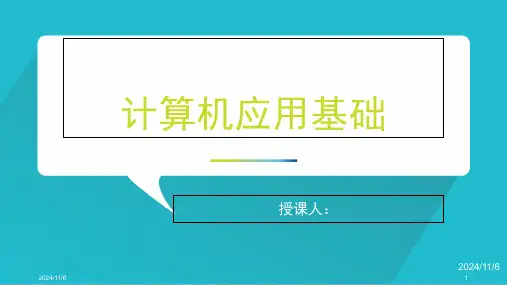
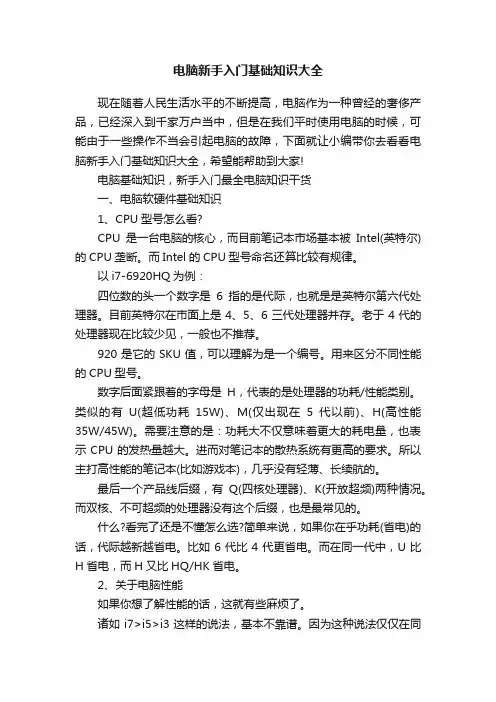
电脑新手入门基础知识大全现在随着人民生活水平的不断提高,电脑作为一种曾经的奢侈产品,已经深入到千家万户当中,但是在我们平时使用电脑的时候,可能由于一些操作不当会引起电脑的故障,下面就让小编带你去看看电脑新手入门基础知识大全,希望能帮助到大家!电脑基础知识,新手入门最全电脑知识干货一、电脑软硬件基础知识1、CPU型号怎么看?CPU是一台电脑的核心,而目前笔记本市场基本被Intel(英特尔)的CPU垄断。
而Intel的CPU型号命名还算比较有规律。
以i7-6920HQ为例:四位数的头一个数字是6指的是代际,也就是是英特尔第六代处理器。
目前英特尔在市面上是4、5、6三代处理器并存。
老于4代的处理器现在比较少见,一般也不推荐。
920是它的SKU值,可以理解为是一个编号。
用来区分不同性能的CPU型号。
数字后面紧跟着的字母是H,代表的是处理器的功耗/性能类别。
类似的有U(超低功耗15W)、M(仅出现在5代以前)、H(高性能35W/45W)。
需要注意的是:功耗大不仅意味着更大的耗电量,也表示CPU的发热量越大。
进而对笔记本的散热系统有更高的要求。
所以主打高性能的笔记本(比如游戏本),几乎没有轻薄、长续航的。
最后一个产品线后缀,有Q(四核处理器)、K(开放超频)两种情况。
而双核、不可超频的处理器没有这个后缀,也是最常见的。
什么?看完了还是不懂怎么选?简单来说,如果你在乎功耗(省电)的话,代际越新越省电。
比如6代比4代更省电。
而在同一代中,U比H省电,而H又比HQ/HK省电。
2、关于电脑性能如果你想了解性能的话,这就有些麻烦了。
诸如i7>i5>i3这样的说法,基本不靠谱。
因为这种说法仅仅在同一代处理器,同一功耗级别下才成立。
如果跨代、跨系列地比较,就会出现诸如i5-6300HQ性能强于i7-6600U、i3-6100H和i7-4610Y 性能差不多,这样不太好理解的情况。
所以光看型号判断性能真的是不太靠谱。
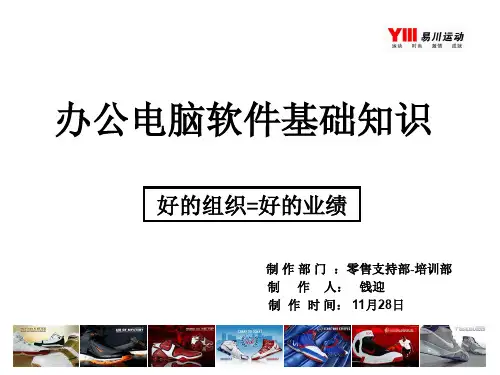
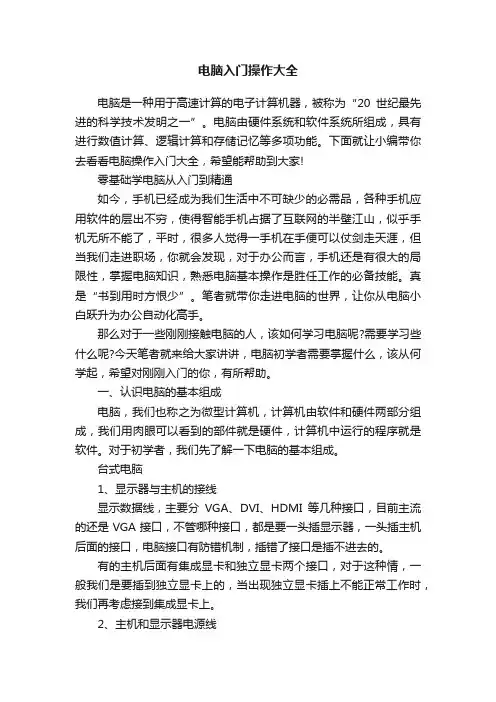
电脑入门操作大全电脑是一种用于高速计算的电子计算机器,被称为“20世纪最先进的科学技术发明之一”。
电脑由硬件系统和软件系统所组成,具有进行数值计算、逻辑计算和存储记忆等多项功能。
下面就让小编带你去看看电脑操作入门大全,希望能帮助到大家!零基础学电脑从入门到精通如今,手机已经成为我们生活中不可缺少的必需品,各种手机应用软件的层出不穷,使得智能手机占据了互联网的半壁江山,似乎手机无所不能了,平时,很多人觉得一手机在手便可以仗剑走天涯,但当我们走进职场,你就会发现,对于办公而言,手机还是有很大的局限性,掌握电脑知识,熟悉电脑基本操作是胜任工作的必备技能。
真是“书到用时方恨少”。
笔者就带你走进电脑的世界,让你从电脑小白跃升为办公自动化高手。
那么对于一些刚刚接触电脑的人,该如何学习电脑呢?需要学习些什么呢?今天笔者就来给大家讲讲,电脑初学者需要掌握什么,该从何学起,希望对刚刚入门的你,有所帮助。
一、认识电脑的基本组成电脑,我们也称之为微型计算机,计算机由软件和硬件两部分组成,我们用肉眼可以看到的部件就是硬件,计算机中运行的程序就是软件。
对于初学者,我们先了解一下电脑的基本组成。
台式电脑1、显示器与主机的接线显示数据线,主要分VGA、DVI、HDMI等几种接口,目前主流的还是VGA接口,不管哪种接口,都是要一头插显示器,一头插主机后面的接口,电脑接口有防错机制,插错了接口是插不进去的。
有的主机后面有集成显卡和独立显卡两个接口,对于这种情,一般我们是要插到独立显卡上的,当出现独立显卡插上不能正常工作时,我们再考虑接到集成显卡上。
2、主机和显示器电源线主机电源线和显示器电源线插口都是一样的,一头插电源插板上,一头插主机和显示器的插口即可。
3、鼠标和键盘的连接鼠标和键盘接口的形状是一样的,我们可以从鼠标和键盘接口的颜色对应,可以判断哪个接口应该接鼠标,哪个接口用来接键盘。
当然,如果我们的鼠标和键盘都是USB接口的,那就方便多了,主机后面一般会有4个USB接口,可以任意接插。

电脑技术初学者必备的十个基础知识作为一个具备极高写作水平的作者,我将为大家介绍电脑技术初学者必备的十个基础知识。
在这个信息时代,电脑已经成为我们生活中不可或缺的工具,学习基础知识是我们掌握电脑技术的第一步。
下面是我总结的十个基础知识,希望对初学者们有所帮助。
1. 操作系统操作系统是电脑的核心,负责管理和控制计算机硬件和软件资源。
Windows、Mac OS和Linux是目前常见的操作系统。
初学者应该了解并熟悉自己所使用的操作系统,包括如何安装、升级和操作。
2. 文件管理电脑中的文件管理是我们必不可少的技能。
了解如何创建文件夹、复制、剪切和粘贴文件是基础中的基础。
同时,学会合理地组织和命名文件可以提高我们的工作效率。
3. 网络基础互联网已经深入到我们的生活中,学习网络基础知识是很有必要的。
了解IP地址、域名、浏览器等基本概念,并学会使用搜索引擎来获取信息,这些都是初学者的必备知识。
4. 安全意识随着互联网的发展,网络安全问题也日益突出。
初学者需了解基本的网络安全知识,如如何设置强密码、防止电脑病毒和恶意软件的攻击等,保护个人隐私和电脑安全。
5. 常见软件使用学会使用各类常见软件是电脑技术初学者的必备技能。
例如,微软办公软件(如Word、Excel、PowerPoint)、邮件客户端、图像处理软件等,这些软件在学习、工作和生活中广泛应用。
6. 基本硬件知识虽然不是每个人都需要了解深入的硬件知识,但初学者应该了解计算机硬件的基本组成和功能,如CPU、内存、硬盘等,并学会解决常见的硬件故障。
7. 常见应用设置学习设置计算机和应用程序的基本参数是初学者必备的技能。
掌握如何更改屏幕分辨率、调整音量、配置打印机等操作,可以个性化自己的使用体验。
8. 数据备份数据备份是保护个人重要信息的有效方式。
初学者应该学会定期备份重要的文件和个人数据,以免造成数据丢失或损坏的风险。
9. 故障排除遇到电脑故障时,学会进行简单的故障排除是非常必要的。
自考计算机应用基础知识点自考计算机应用基础知识点====================目录--------------------1.电脑基础知识1.1 电脑硬件组成1.2 电脑操作系统1.3 电脑网络基础1.4 电脑维护与安全2.计算机软件2.1 操作系统2.2 办公软件2.3 数据库管理2.4 网页设计与开发3.网络与互联网3.1网络基础知识3.2 网络通信协议3.3网络安全与防护3.4电子商务与网络营销4.程序设计基础4.1 程序设计概念4.2算法与流程控制4.3 数据结构4.4编程语言5.数据库管理与SQL语言5.1 数据库基础知识5.2数据库设计与规范5.3 SQL语言基础5.4数据库管理工具6.网页设计与开发6.1 网页设计基础6.2 与cSS6.3gavaScript与前端框架6.4 网站发布与维护7.信息安全与密码学7.1 信息安全基础7.2 加密技术与密码学7.3安全管理与风险评估7.4 网络安全与防御技术1.电脑基础知识--------------------1.1 电脑硬件组成- cPU- 内存- 硬盘- 显卡- 音频设备-输入设备- 输出设备1.2 电脑操作系统- Windows操作系统- MacOS操作系统- Linux操作系统1.3 电脑网络基础-网络拓扑结构- iP地址- 子网掩码- 网关- 网络协议(如TcP/iP) 1.4 电脑维护与安全- 防护- 防火墙设置-数据备份- 硬件维护- 软件更新2.计算机软件--------------------2.1 操作系统- Windows操作系统的安装与配置 - MacOS操作系统的安装与配置- Linux操作系统的安装与配置2.2 办公软件- Microsoft Office套件- google docs- WPS Office2.3数据库管理- 数据库的创建与管理- 数据库表的设计与规范- 数据库查询与更新2.4 网页设计与开发- 基础- cSS样式设计- gavaScript编程- 前端框架的使用3.网络与互联网--------------------3.1 网络基础知识- 网络拓扑结构- iP地址的分类与子网划分- 网关与路由器的配置- 局域网与广域网的区别3.2 网络通信协议- TcP/iP协议族- hTTP协议与hTTPS协议 - fTP协议与SMTP协议3.3 网络安全与防护-防火墙与入侵检测- 数据加密与解密- 网络攻击与防范- VPN与代理服务器3.4 电子商务与网络营销- 电子商务的发展与模式- 网络营销的策略与工具- 电子支付与金融安全- 电子商务的法律与法规4.程序设计基础--------------------4.1 程序设计概念- 概念与定义- 程序设计方法- 编程范式4.2 算法与流程控制- 基本算法与数据结构- 顺序结构、选择结构、循环结构 - 递归算法4.3数据结构- 数组- 链表- 栈与队列-树与图4.4编程语言- c语言基础- Python语言基础- gava语言基础-gavaScript语言基础5.数据库管理与SQL语言--------------------5.1 数据库基础知识- 数据库的定义与分类- 数据库管理系统- 数据库的增删改查5.2 数据库设计与规范- 数据库设计的原则与方法-实体关系模型(eR模型)- 数据库规范与约束5.3 SQL语言基础- SQL语言概述- 数据查询与过滤- 数据更新与删除- 数据库关联查询5.4 数据库管理工具- MySQL数据库管理工具的使用-SQL Server数据库管理工具的使用 - Oracle数据库管理工具的使用- PostgreSQL数据库管理工具的使用6.网页设计与开发--------------------6.1 网页设计基础- 网页设计的原则与规范- 网页的结构与布局-网页的色彩与字体设计6.2 与cSS- 语言的基础概念- 标签与元素- cSS样式表的引入与应用6.3 gavaScript与前端框架- gavaScript语言基础-dOM操作与事件处理- 常用前端框架的使用6.4网站发布与维护- 网站的发布与部署- 网站的访问量分析- 网站的性能优化7.信息安全与密码学--------------------7.1信息安全基础- 信息安全的概念与原则- 网络安全与信息保护- 社会工程学与网络攻击7.2加密技术与密码学-对称加密与非对称加密- 数字签名与认证机制-密码学算法与协议7.3 安全管理与风险评估- 安全策略与管理体系- 安全风险评估与控制- 安全管理的法律与法规7.4 网络安全与防御技术- 防火墙与入侵检测系统- 网络身份认证与访问控制- 网络安全事件的处理与应急响应附件--------------------1.示例代码文件2.网页设计案例文件3.数据库实例文件4.网络安全案例文件法律名词及注释--------------------1.版权:对作者的作品拥有权力的法律保护措施。
电脑软件必备知识有了Windows还要DOS吗?Windows操作系统既人性化又操作容易,既然有那么多优点,还需要DOS操作系统吗?如果你完全都在Windows操作系统下操作,大可将DOS操作系统丢在一边,只要学会Windows操作系统的操作就可以了。
但是,有些应用程序却必须在DOS操作系统下执行才可以,这时你就需要安装DOS操作系统了。
最常见的例子就是计算机游戏了,许多计算机游戏必须在DOS操作系统下才能执行,所以如果你想要玩这些游戏,只好使用DOS操作系统了!用计算机储存照片--电子相簿对许多人来说,用相簿写日记是一件感性的事,但是,当照片愈拍愈多,相簿愈来愈大本时,要保存照片又不希望照片褪色,恐怕难以两全其美。
现在,拜科技之赐,利用扫描仪就可以将照片扫描到计算机里,做成电子相簿,不但整理起来方便、保存不占空间而且永不褪色,真是好处多多。
如果你觉得使用扫描仪扫描照片的效果不好,可以使用数字相机拍照,直接将照片转换成计算机里的文件,效果就比用扫描仪扫描要好得多了。
有了扫描仪或数字相机,你的计算机就可以当作一本电子相簿,即使时间再久,照片也不会泛黄或损坏喔!用Setup.exe和Install.exe 来安装程序现在厂商在设计软件时,都会尽量简化使用者安装软件的程序,所以一般使用者只要按照安装程序的说明,就可以自行将软件安装到计算机中。
不过,首先你必须学会分辨哪个是安装程序文件,一般软件的安装程序文件名称都是“Setup.exe”或“Install.exe”,找到这样的文件名称后,在其上按两下鼠标左键,就可以将软件安装到计算机中了。
下次拿到软件时,先寻找一下有没有这两个文件名称,如果找到的话,直接执行这个文件,就可以进行安装软件的工作了。
硬件运作的主宰--驱动程序并不是所有硬件安装到计算机里之后,就可以马上使用。
举例来说,如果你自己买了内存,并将它安装到内存插槽之后,开机激活之后就可以使用内存,CPU也是安装后就可以使用。
电脑软件基础知识核心提示:电脑一个精密电器设备,操作中应看清和细心,学习电脑不仅能够掌握知识,还能综合音乐、美术,提高记忆力和想象力; 开机是指给电脑接通电源,一般电脑由两部分组成:显示器和主机,显示器的电源开关一般在电脑一个精密电器设备计算机基础知识,操作中应看清和细心,学习电脑不仅能够掌握知识,还能综合音乐、美术,提高记忆力和想象力;开机是指给电脑接通电源,一般电脑由两部分组成:显示器和主机,显示器的电源开关一般在屏幕右下角,旁边还有一个指示灯,轻轻的按到底,再轻轻的松开,这时指示灯变亮,闪一下成为桔黄色表示显示器电源已经接通;主机的开关一般在机箱正面,一个最大的圆形按钮,也有的在上面,旁边也有指示灯,轻轻的按到底,再轻轻的松开,指示灯变亮,可以听到机箱里发出声音,这时显示器的指示灯会由黄变为黄绿色,主机电源已经接通;很多的电脑都配有稳压电源或者UPS不间断电源,这时就要先开启这些设备,等到他们的指示灯变亮稳定后再开启电脑的电源;电脑的电源接通后接着就是耐心等待,这时会看到主机上的红灯不停的闪烁,这是里面的硬盘正在紧张工作,等到音箱里传出音乐声,桌面上的鼠标指针不再闪动,屏幕右下角的所有东西都出来了,这时电脑就启动成功了;启动成功的电脑处于等待状态,过一段时间屏幕就自动出现一个变换的画面,这是屏幕保护程序在运行,防止显示器某个地方长时间太亮烧坏;再长时间显示器就会变黑,指示灯变桔黄色,这是系统的电源管理自动进入省电模式,这时主机的指示灯仍然亮着,移动一下鼠标,或者按一下空格键就会恢复正常;关机是指电脑的系统关闭和切断电源,先关闭所有打开的窗口。
有时会出现一个对话框,黄色表示提醒:,这时就可以单击“开始”,选择“关闭计算机”,再选择“关闭”就可以了,这是提示“正在关闭计算机…”,然后主机上的电源指示灯熄灭,显示器上的指示灯变成桔黄色,再按一下显示器的开关,关闭显示器,指示灯熄灭,这时电脑就安全的关闭了,如果有稳压电源、UPS等再关闭它们;注意开机、关机之间要隔上一段时间,千万不能反复按开关,一般心里默数到20以后再开 ;注意讲究卫生,保护眼睛,保持干净整洁,凳子摆放整齐;核心提示:鼠标已经成为操作电脑的必备工具,要想熟练地操作电脑就必须要会操作鼠标,而且是灵巧的使用; 抓握鼠标的方法是用手掌心轻轻贴着鼠标,拇指和小指轻轻抓在鼠标的两侧,再将食指和中指鼠标已经成为操作电脑的必备工具,要想熟练地操作电脑就必须要会操作鼠标,而且是灵巧的使用;抓握鼠标的方法是用手掌心轻轻贴着鼠标,拇指和小指轻轻抓在鼠标的两侧,再将食指和中指自然弯曲,轻轻贴在鼠标的左键和右键上,第四个无名指自然落下跟小指一起抓在侧面,这时拇指、食指、中指的指肚贴着鼠标,无名指和小指的内侧面握住鼠标侧面,稍稍向下用力,胳膊的重量落在手臂上,保持手臂不动,左右晃一下手腕,鼠标前后不动、很平滑移动不跳跃;1、移动鼠标是基本操作之一,再稳住重心的前提下,使鼠标平稳的左右、前后移动,使得显示器上的鼠标指针能听话。
1)左右移动时手臂不动,拇指和小指、无名指轻轻卡住鼠标,手腕左右晃动,鼠标就会跟着移动了,食指和中指轻巧贴着鼠标,别帮倒忙;2)前后移动要稍微难一些,拇指和小指、无名指还是要轻轻卡住鼠标,稍稍向下压住,如果长距离移动,就用胳膊移动来继续移动鼠标,如果鼠标跑得太远了,拿回来的方法是:轻轻抓起鼠标让它悬空,提起来放回到原来的地方,由于是悬空,显示器上的指针就不会跟着动;2、单击鼠标表示选择或者选中,操作方法是先稳定好鼠标,稍稍用力压住鼠标,然后食指轻巧的按下去,再松开,键会自己弹起来并发出清脆的咔嗒声,其他指头千万别动,一动就帮倒忙了,如果弄错了,取消的方法是在旁边空白处单击一下,再回来重试;3、双击鼠标是表示打开、运行,操作的方法是食指快速的按两下左键,速度要稍快,声音要脆,要领是按键点到为止,轻巧地连续点两下,如果错了,也在空白处点一下,取消了重来;4、拖动是将一个图标拖到另一个地方去,或者画一个方框什么的,方法是食指按住后别松开,保持食指按住别松,然后向左或向右移动,长距离移动要用胳膊,小范围的拖动,手腕移动就可以了,关键是食指别松开,一旦松开就再来一次;核心提示:键盘是我们输入文字的主要工具,通过学习你会发现,掌握了键盘指法后,电脑操作也变得非常简单了; 1、键盘的作用键盘可以输入字母、数字、标点,可以用方向键移动光标指针,键盘有时候键盘是我们输入文字的主要工具,通过学习你会发现,掌握了键盘指法后,电脑操作也变得非常简单了;1、键盘的作用键盘可以输入字母、数字、标点,可以用方向键移动光标指针,键盘有时候比鼠标操作更迅速;2、键盘的布局键盘主要是字母键构成,二十六个英文字母排成了三排,因此手指要会上下灵活伸缩,最长的键是空格键,带一个横箭头标着Enter的是回车键,回车往往有确定、换行、执行的意思,左上角是ESC键,一般是取消、退出的作用;四个排成“?”字形的方向键可以移动光标,光标是一个一闪一闪的黑色小竖线,也叫插入点,有这条竖线才能输入文字;3、键盘操作键盘操作的基本要领是双手、盲打,双手是指左手管左半边键盘,右手管右半边键盘,以G和H为分界线,盲打是指字母的位置都背下来了,输入的时候眼睛看着屏幕,指头自个儿击键,不用眼睛帮忙找键;4、练习步骤1)先把二十六个字母背下来,就像背古诗一样,第二排“ASDF,JKL;”,第一排“QWERT,YUIOP”,第三排“ZXCVBNM”,要求一口气背一句,滚瓜烂熟;2)手指排队,左手的食指放在F键上其他三个指头依次往后,拇指侧面轻轻挨在空格键上,手指自然弯曲,手心是空心的,右手食指先放在J键上,然后其他几个指头依次排列,拇指侧面轻轻挨着空格键,手的重量落在手臂上,手腕别动伸展一下手指,再收回来,放好后抬头挺胸,坐直了,脚放平,两个关节肘挨着腰,把肩往下沉一沉,放松些不要影响呼吸,要求是抬头、挺胸、卡腰,看着非常挺拔;3)先练习中间的八个基准建,ASDF和JKL;八个键,先想好是哪个键,然后是哪个手指,然后击键,击键要有弹性速度要快,轻巧地按下弹起,其他指头别乱动,处于休息状态,击键完毕回来排队;核心提示:Windows操作系统启动成功就会显示一个界面,我们称为“桌面”,桌面是我们认识电脑的第一步; 1、工作区桌面上的大片空白称为工作区,上面可以放置各种图标,显示打开的窗口,桌面上一般放置几个固定的Windows操作系统启动成功就会显示一个界面,我们称为“桌面”,桌面是我们认识电脑的第一步;1、工作区桌面上的大片空白称为工作区,上面可以放置各种图标,显示打开的窗口,桌面上一般放置几个固定的图标和带箭头的快捷方式图标;2、图标图标是一个小图片下面有文字,一个图标代表一个文件或者是一个程序,鼠标点击的时候,一般瞄准图标;3、快捷方式快捷方式的图标下面有一个小箭头,它是指向程序的一个快捷图标,程序一般放在专门的文件夹里头,4、文件夹文件夹的图标是一个包,里面可以装很多的文件,不同类别的文件放在不同的包里;5、任务栏桌面最下面的一个长条叫任务栏,目前运行的程序都会在任务栏上显示一个小格子,上面有图标和名称,表示现在正在运行,最左边是“开始”按钮,最右边是“系统托盘”;6、开始按钮按钮是一个凸起来的立体图标,点击一下它,出来的叫“开始菜单”,菜单只要点一下鼠标就可以了;7、菜单菜单是一些命令,我们操作电脑,就是让电脑执行各个命令,常见的复制、粘贴等等都是命令,教程中一般用双引号括起来;核心提示:Windows被称作视窗操作系统,它的界面都是一个一个的窗口组成的,Windows 的窗口是怎么样的呢,双击桌面上“我的电脑”图标,打开这个窗口,我们来学习一下窗口的知识; 1、窗口的组成 1)Windows被称作视窗操作系统,它的界面都是一个一个的窗口组成的,Windows 的窗口是怎么样的呢,双击桌面上“我的电脑”图标,打开这个窗口,我们来学习一下窗口的知识;1、窗口的组成1)边框和工作区每个窗口都有四个边,将鼠标移到边上,指针会变成双箭头,这时拖动就可以改变窗口的大小,中间就是工作区 ;2)标题栏每个窗口最上面都有一个蓝色的长条,这是窗口的标题,称作标题栏,在标题栏的左边是窗口的名称,最右边是三个按钮图标,从图标上可以看出,第一个是最小化,中间是最大化,第三个就是关闭了,将鼠标移到标题栏上,然后拖动标题栏可以移动这个窗口;3)菜单栏在标题栏的下方是菜单栏,每个菜单都有一个文字名称,单击一下会出来一个下拉菜单,第一个是“文件”菜单,第二个是“编辑”菜单,里面都有相关的命令,记住文件菜单里有“保存”和“另存为”命令,编辑里有“复制”和“粘贴”命令;4)工具栏菜单栏的下方有一排按钮,它们是最常用的一些菜单命令,都是用按钮图标来表示,图标比文字更形象一些,操作也更简便,记住后退按钮,向上按钮;5)地址栏在工具栏的下方有一个白色的长条,里面是当前的位置,长条右边有一个黑色的三角按钮,单击它,可以选择其他的位置;6)工作区窗口中的空白区域就是工作区,里面可以放文件和文件夹,在“我的电脑”窗口中放的是磁盘,方形盒子形状的是逻辑硬盘,一个光盘形状的是光驱,不同的窗口中工作区也不同,例如在“记事本”窗口中可以输入文字,在“画图”程序窗口中可以绘画;7)滚动条在窗口的右边和底边有时会出现一个长条上下是两个黑箭头,这就是滚动条,单击黑箭头或者拖动滚动条,窗口中遮挡的内容就会显现出来;8)常见任务在窗口左侧,显示了一些常用的操作,可以方便的切换到其他位置;在电脑中所有的工作都是由一个个程序来完成的,不同的工作由不同的程序或软件来完成; Windows是一个窗口操作系统,运行一个程序就会打开一个相应的窗口,各项工作将会在这个窗口中进行,如何打开或者运在电脑中所有的工作都是由一个个程序来完成的,不同的工作由不同的程序或软件来完成;Windows是一个窗口操作系统,运行一个程序就会打开一个相应的窗口,各项工作将会在这个窗口中进行,如何打开或者运行一个程序呢,1、找到所要运行的应用程序,可以根据名称(名字),或者图标来找;1)在桌面上的图标里寻找,许多的程序安装以后会将运行自己的快捷方式,放到桌面上,快捷方式是一个带箭头的小图标,双击这个图标就会打开它所对应的程序 ;2)在“开始”菜单中寻找,单击任务栏左边的“开始”按钮,就会弹出一个菜单,里面有一项“所有程序”,鼠标移过去,会变蓝同时出现下一级菜单,顺着蓝色平平的移过去就进入到程序菜单,里面有许多的菜单项,每一项就代表一个应用程序,单击一个菜单项,就会启动相应的程序;3)开始菜单中有许多项目,查找时注意名称的意思以及图标,并且单击就可以运行,一般彩色的图标代表了运行应用程序,而一个卸载的图标则是删除应用程序(千万别乱点);4)在文件夹中寻找,用户的文件一般放在“我的文档”文件夹中,也可以在“我最近的文档”中寻找;5)如果找不着自己的文件,可以使用开始菜单中的“搜索”命令,按提示一步一步操作就可以了;2、常用程序的位置1)“我的电脑”、“我的文档”、“回收站”、上网的IE浏览器、“网上邻居”在桌面上,双击就可以运行;2)大多数应用程序都在开始菜单的所有程序里头,有一个菜单选项,找彩色的图标点击;3)“记事本”、“画图”和“写字板”都在“开始”菜单的“所有程序”的“附件”里,注意移动鼠标时看着蓝色,平平地移动,别乱点;在核心提示:在电脑中一般建一个自己的文件夹,这样自己的文件都放在里头,不容易弄乱,找起来也方便 C:盘一般是系统盘,安装操作系统用,自己的文件夹,一般建在D:盘里头,这样就算重装系统,文件也都在;在电脑中一般建一个自己的文件夹,这样自己的文件都放在里头,不容易弄乱,找起来也方便C:盘一般是系统盘,安装操作系统用,自己的文件夹,一般建在D:盘里头,这样就算重装系统,文件也都在;下面我们来操作一个练习,学习一下如何新建一个文件夹;1、打开磁盘1)打开“我的电脑,D:盘”,瞄准图标后双击,即可打开;2)在工作区空白处点鼠标右键,在出来的菜单中选择下面的“新建”;3)在出来的下一级菜单中,选择上边的“文件夹”命令;4)这时在工作区出来一个新的文件夹,名称那儿是蓝色的,按退格键删除里头的“新建文件夹”,然后输入自己姓名的拼音,输好后再用鼠标点一下图标,这样一个自己名字的文件夹就建好了;5)在图标上双击,进入文件夹看一下,由于是新建的文件夹,里头还是空的,后面我们会逐渐保存上自己的文件;核心提示:前面我们学习的都是英文的输入,而常见的是汉字,怎样用键盘来输入汉字呢,下面通过全拼输入法来学习; 输入法有专门的程序,图标在任务栏的右下角,一个键盘的图标,点击后显示安装的输入法;前面我们学习的都是英文的输入,而常见的是汉字,怎样用键盘来输入汉字呢,下面通过全拼输入法来学习;输入法有专门的程序,图标在任务栏的右下角,一个键盘的图标,点击后显示安装的输入法;最上面的“中文(中国)”是英文输入,下面两个彩色的是汉字输入;选中汉字输入法后,会出来一个状态条,可以查看输入的状态,正常的状态如下;1、全拼输入法的使用1)启动记事本单击“开始,所有程序,附件,记事本”,打开记事本,它是用来输入文字的,里面有个一闪一闪的光标;2)按键盘上的字母,输入自己姓名的拼音,这时候出来的是英文,输完后按一下“回车键”,这样光标就到下一行;3)用鼠标单击任务栏上的输入法图标,在弹出的列表中选择“中文(简体),全拼”,调出全拼输入法,这时屏幕下边出来它的状态条,输入法的小键盘图标变成方块的“拼”;4)输入姓名的拼音字母,一个字一个字的输入,注意拼音要正确;按下拼音的字母,拼音就会显示在一个长条框中,旁边还有一个大方框是候选窗,里面有汉字提示,可以检查拼音输入是否正确,如果输入错误用退格键删除,按ESC键可以去掉候选窗口;把一个字的拼音输完后会在大方框中显示许多汉字,前面还有数字1-0,按哪个数字就可以选哪个字,如果是1,可以直接按空格;5)如果拼音正确输完了在汉字窗口中没有,说明在下一页中,这时用小指按一加号键(在退格键的旁边),就可以到下一页; 下6)输入中文标点符号,要先在输入条的“标点”那儿单击一下,把点变成句号,这时就可以输入中文标点符号了;7)有时输入显示的都是大写字母,这时在状态条上可以发现,显示了一个红色大写的A,表示处于大写状态,按一下键盘上的大写键(Caps Lock),就好了;8)好的,把自己的名字都输入进去;2、保存文件1)输入完成后,单击“文件”菜单,选择“保存”命令,出来一个保存的对话框,注意细心操作,电脑的操作一般顺序是从上到下、从左到右;2)现在上面的“保存在(I)”旁边的白条里点一下,在出来的下拉列表中,选择“本地磁盘(D:),这儿有我们上次新建的自己的文件夹;3)然后在中间找着自己的文件夹,瞄准左边的图标,双击打开它,注意瞄准图标双击,双击就是快速的点两下;4)然后在下边“文件名(N)”右边的白条里头点一下,按退格键删除里面的*.txt,输入自己的名字;5)输完后检查一下,都正确了就点一下,右边的“保存”按钮,这样就成功的将文件保存到自己的文件夹了;核心提示:一个干净整洁的桌面,有利于我们操作电脑,在桌面属性中有许多相关的设置,下面我们来学习一下; 1、桌面设置在桌面空白处单击鼠标右键,选择“属性”命令,会弹出一个属性面板,面板上边有一排一个干净整洁的桌面,有利于我们操作电脑,在桌面属性中有许多相关的设置,下面我们来学习一下;1、桌面设置在桌面空白处单击鼠标右键,选择“属性”命令,会弹出一个属性面板,面板上边有一排标签,可以进行关于显示的设置;1)点上边第二个“桌面”标签,进入桌面的相关内容;2)在左下角点“自定义桌面…”按钮,进入桌面图标的选择界面,把上面的“我的文档、我的电脑、Internet Ex plorer”三个勾上;下边的“每60天…”的小方框勾去掉,然后点“确定”回到原来的属性面板;3)再点上边的第三个“屏幕保护”标签,这儿可以设置屏幕保护程序;4)点第四个“外观”标签,进入到窗口的外观,这儿可以选经典样式;点右边的“效果”按钮,把一些特效去掉,可以加快电脑操作,然后点“确定”返回;5)点最右边的“设置”标签,进入显示设置面板,在这儿可以设置屏幕的分辨率、颜色数量,在“高级”中还可以调整显示器的刷新率;核心提示:电脑操作基础十、播放音乐电脑不仅能够处理文字图像,也可以播放音乐和动画视频,下面我们来学习一下如何播放音乐; 1、音乐文件 1)类型常见的音乐类型有Mp3格式、Wma格式,和CD格式等,电脑不仅能够处理文字图像,也可以播放音乐和动画视频,下面我们来学习一下如何播放音乐;1、音乐文件1)类型常见的音乐类型有Mp3格式、Wma格式,和CD格式等,一般只能听音乐,没有视频;2)播放音乐文件需要软件来播放,一般我们用附件里的自带的 Windows Media Play2、使用Media Play1)启动单击“开始”,“程序”,“附件”,“娱乐”,“Windows Media Player”;2)窗口打开后的窗口会自动隐藏菜单栏,但是把鼠标移过去,菜单栏就出来了,窗口的下边是一排按钮;3)播放音乐双击一个音乐文件时,会自动打开媒体播放器,也可以在菜单“文件,打开..”中选择一个音乐文件;4) 操作方法窗口下边的一排按钮,可以控制音乐的播放,左边的圆按钮播放按钮,点击后就可以播放音乐,然后它里面会变成双线,表示是暂停播放;在播放按钮旁边的是停止按钮,里面是一个小方块,点击后会停止播放;右边有一个音量控制的滑杆,拖动可以改变音量的大小;在按钮上面是进度条,音乐播放后上面的滑块会随着移动;5)在“播放”菜单中可以选择“重复”,在“查看”菜单中可以选择“全屏”,以达到不同的播放效果;。